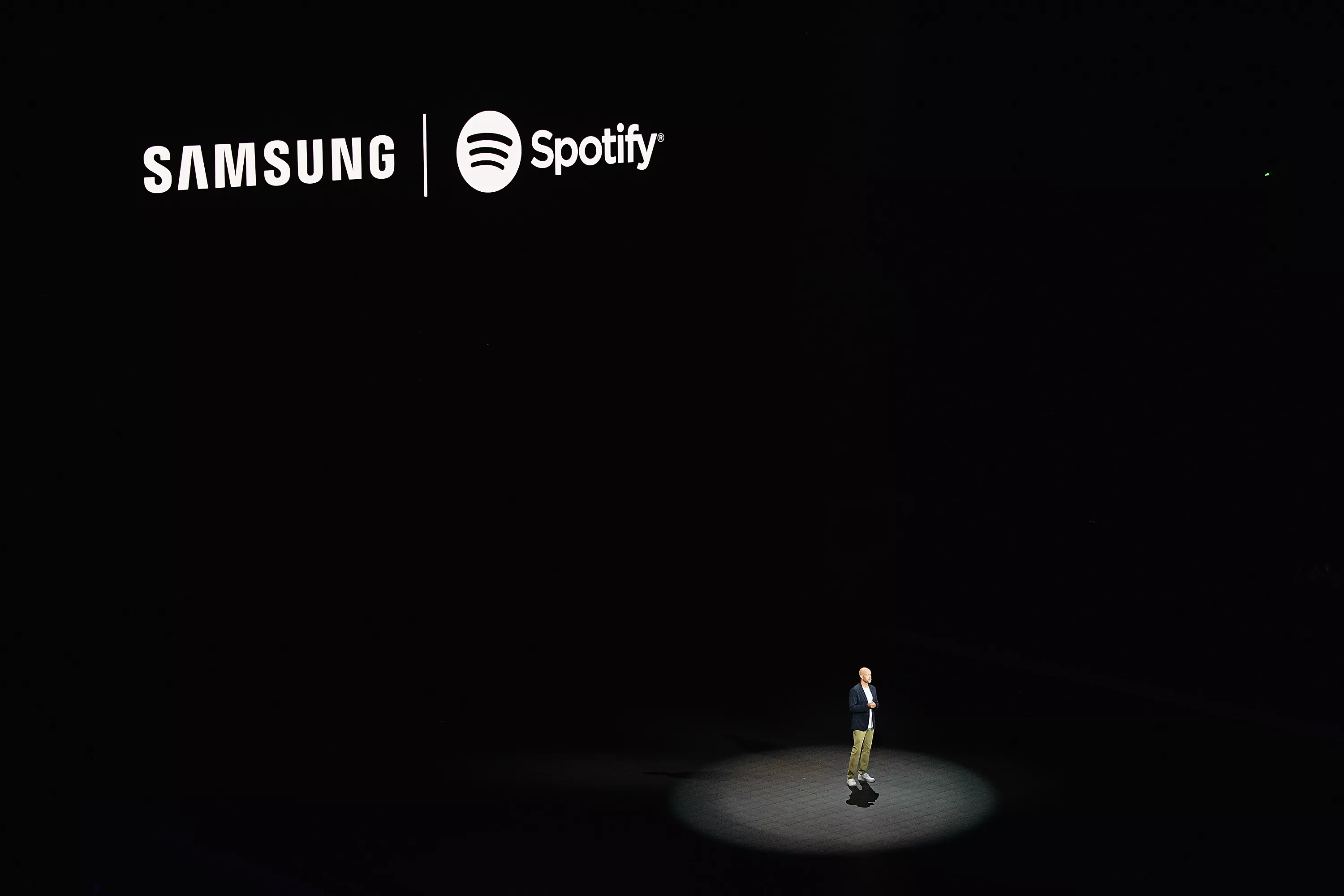Spotify ha sido el proveedor de música de Samsung desde 2018. Cuando configuras un nuevo dispositivo Samsung, se te pide que añadas tus datos de acceso a Spotify. No es necesario descargar una app. Gracias a la alianza entre Samsung y Spotify, es fácil controlar Spotify usando Bixby, el asistente inteligente de Samsung.
Spotify está integrado en los dispositivos móviles más recientes de Samsung, incluidos el Galaxy S10, S10+, S10e, S10 5G, Galaxy Note 9, Galaxy Fold y determinados teléfonos de la serie Galaxy A.
Cómo usar Bixby para controlar Spotify
Es sencillo y fácil usar comandos de voz para controlar tu cuenta de Spotify con Samsung Bixby.
- Descargue Spotify en su dispositivo Samsung si aún no está presente.
Spotify viene preinstalado en todos los dispositivos Samsung Galaxy S10, S10+, S10e y Note 10 y 10+.
- Seleccione la tecla Bixby (un botón en el lateral del teléfono Samsung) para abrir el Asistente Bixby Home.
En el Note10, mantén pulsada la tecla lateral para iniciar Bixby Voice.
- Desliza el dedo hacia la izquierda para gestionar las aplicaciones.
- Selecciona Spotify y, a continuación, selecciona Conectar cuentas.
- Inicia sesión o regístrate en una cuenta de Spotify y continúa para permitir el acceso.
Su cuenta de Spotify está ahora vinculada con Bixby. Puede pedir al asistente virtual que reproduzca cualquier contenido que exista en Spotify.
Cómo utilizar Spotify con una rutina de Bixby
Las rutinas dirigen a Bixby para que realice ciertas tareas repetitivas a través de activadores especificados. Por ejemplo, puede configurar una Rutina que abra Spotify y empiece a reproducir una lista de reproducción en cuanto se conecte al Bluetooth de su coche.
Las Rutinas de Bixby solo están disponibles en los dispositivos Galaxy S10 y posteriores.
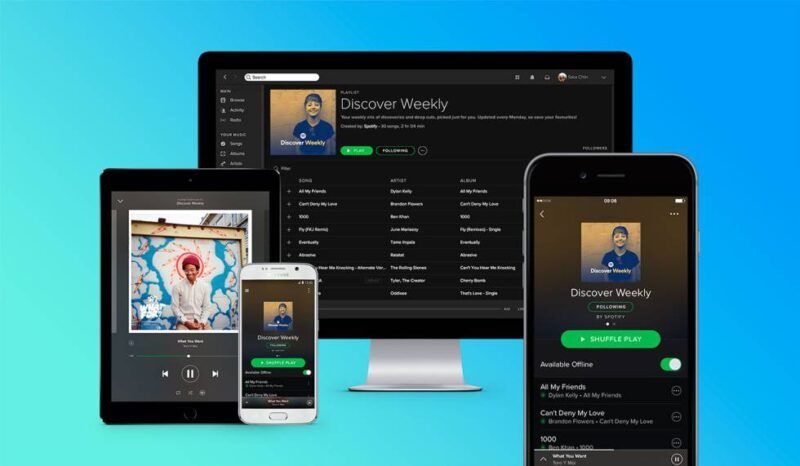
- Vaya a Ajustes > Funciones avanzadas.
- Active el interruptor de Rutinas de Bixby.
- Seleccione Rutinas Bixby para abrir las opciones.
- Seleccione el signo más ( + ) para configurar una nueva Rutina.
- Ponga un nombre a su nueva Rutina. Por ejemplo, llámela Lista de reproducción matutina.
- Añada un activador a la Rutina. Por ejemplo, seleccione la conexión Bluetooth del coche de la lista.
- Seleccione Siguiente y, a continuación, seleccione el signo más ( + ).
- Para su acción A continuación, seleccione Reproducir música y, a continuación, seleccione Spotify de la lista.
- Ahora, en cuanto se conecte al Bluetooth del coche, Bixby le dirá a Spotify que reproduzca su Lista de reproducción matinal.